Word el procesador de texto más usado actualmente en el mundo, brindando una amplia gama de funciones y opciones a todos sus usuarios. Una de estas opciones es: ocultar texto. La opción ocultar texto permite a los usuarios imprimir texto ocultando parte del mismo, sin afectar la estructura de esté, ocultar datos que no deseamos que estén al alcance de cualquier persona y proteger información personal o información muy importante. Recuerda que puedes descargar el paquete de Office en la página principal de Microsoft Office. Ahora veamos cómo detectar y mostrar texto oculto en un documento de Word.
Cómo se puede mostrar un texto oculto
Para poder visualizar el Texto oculto en un documento Word debemos posicionarnos en la pestaña de Archivo como te mostramos en la siguiente imagen #1.

Luego de pulsar la opción Archivo serás dirigido a una ventana donde visualizarás distintas funciones. Allí vas a elegir donde dice Opciones como te mostramos en esta imagen #2.

Inmediatamente te aparecerá una pestaña con las opciones de configuración del documento de Word. En ella deberás elegir la opción Mostrar y luego elegir la opción Texto oculto. Por último pulsar el botón Aceptar, para que los cambios realizados sean guardados, como te mostramos en la imagen#3.
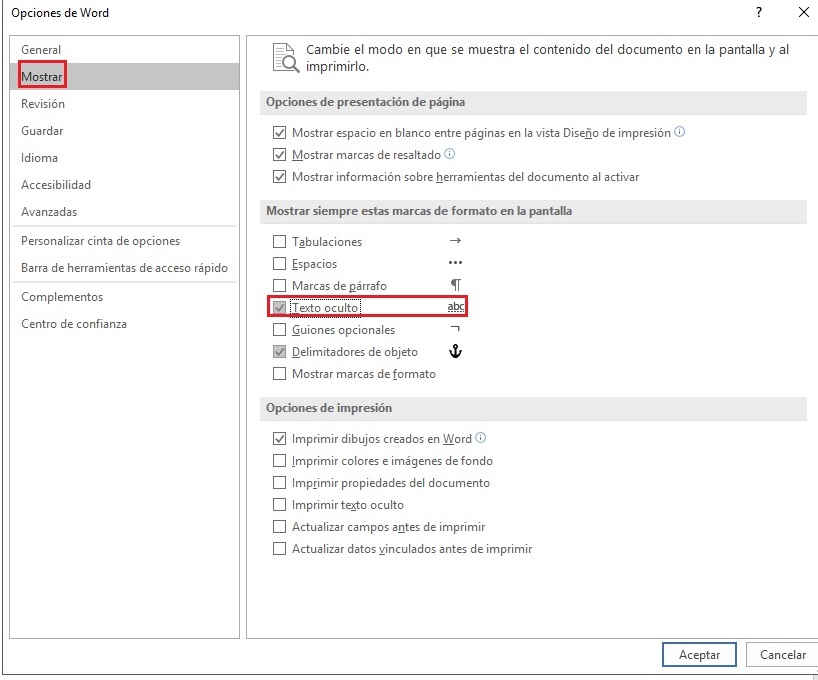
El texto o los textos que hayan estado ocultos podrás visualizarlos en tu pantalla con una serie de puntos en la parte inferior, como te mostramos en la siguiente imagen #4.
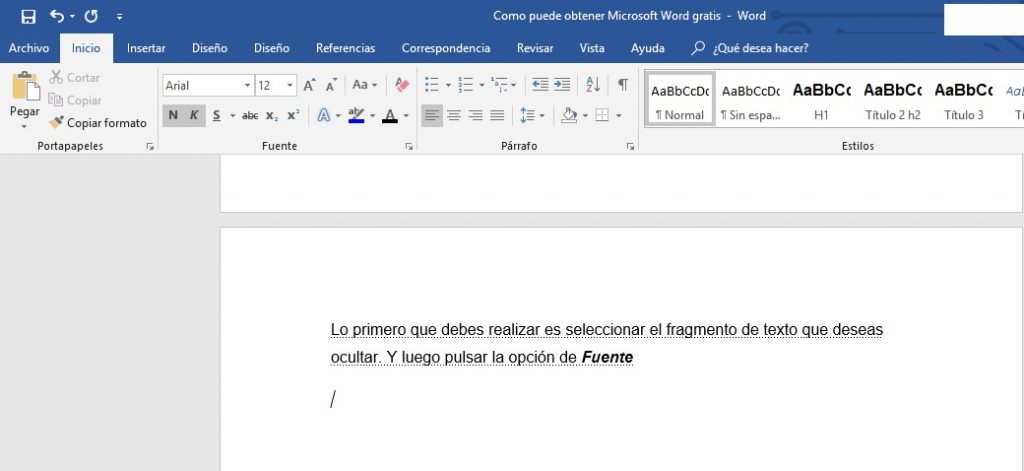
Así de esta manera se puede diferenciar cual es el texto oculto y el no oculto.
Cómo imprimir un documento con texto oculto
Si deseamos imprimir un texto, pero manteniendo la información oculta y a su vez dicha información oculta poder verla en el documento impreso, solo hay que seguir una serie de pasos que a continuación te indicaremos.
Lo primero que debemos realizar es ir a la opción de Archivos como pudiste ver en la anterior imagen #1. Luego de ello elegir Opciones como también observaste en la imagen#2.
Serás enviado a una pestaña con distintas opciones. En ella vas a elegir la opción de Imprimir texto oculto, como observas en esta imagen#5.
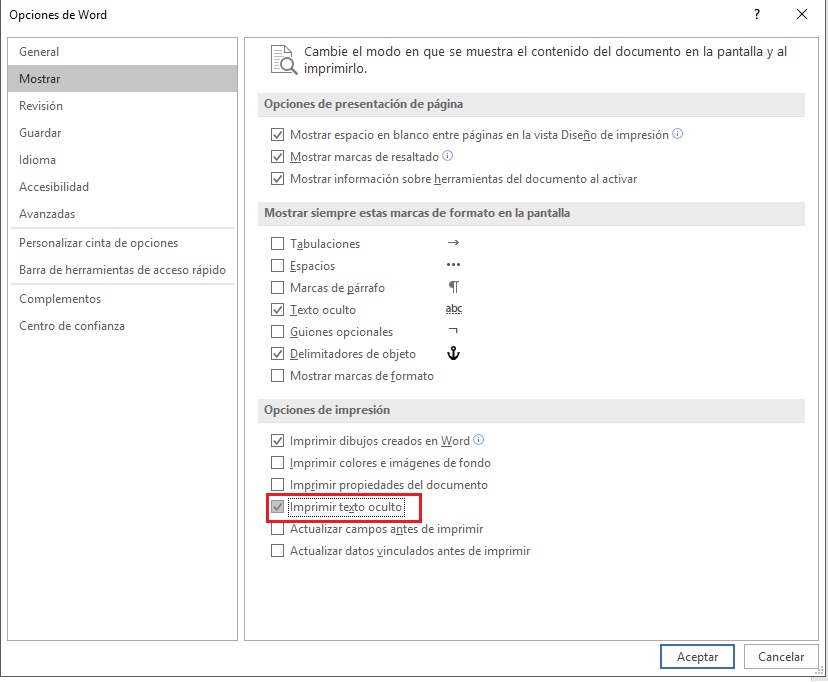
No olvides pulsar Aceptar, para que todos los cambios sean guardados y listo. Todos los documentos que imprimas y tengan texto oculto podrás visualizarlos luego de haber impreso el documento.
Cómo detectar si un documento tiene texto oculto
Para visualizar si un documento de Word tiene texto oculto debemos tener la opción de Mostrar texto oculto siempre activa al momento de abrir Word.
Y si un documento que decidamos abrir contiene estos caracteres ocultos, serán mostrados automáticamente con una serie de puntos en la parte inferior del mismo, como te mostramos en la imagen #4. Y listo, así sabremos cómo detectar y mostrar texto oculto en un documento de Word.
